|
| Users say: |
|
Dare i say "one of the greatest dvd apps ever made". You know what , i do say that because it is so very true--Keep up the great work. mazinz
|
|
More...
|
|
|
Efter download af DVDReMake, udpak filen fra ZIP-arkivet og kør den. Notér - en fil - de gutter kan virkelig finde ud af at skrive kode. Ingen installation eller afinstallation er nødvendig. Du kan frit flytte den rundt på din PC.
I hovedmenuen, vælg "File" -> "Import DVD"
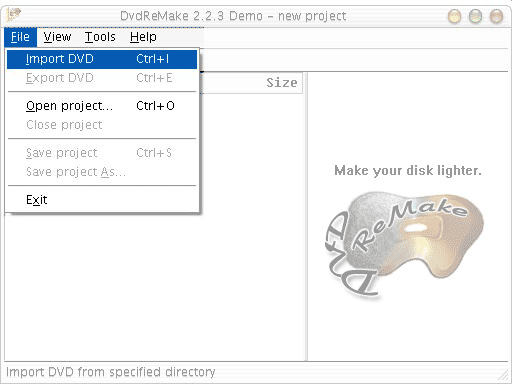
Scroll ned til folderen, du lige har decrypteret. Åbn den første fil - filen, der hedder "VIDEO-TS" (an IFO fil)
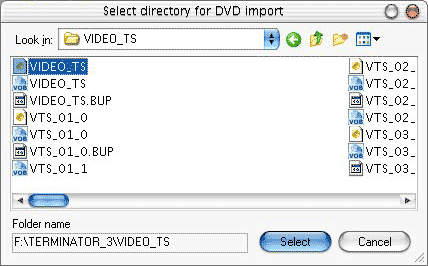
DVDReMake importerer DVDens struktur - det skulle tage et par sekunder.
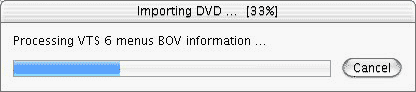
Lad os oversætte, hvad du ser på skærmen:
- Først ser vi at DVD størrelsen er 6031.2 MB
- Efter DVDen ser vi Video Manageren. Det er denne part, der sørger for at alt kører som det skal på DVDen. Tænk på det som "Windows OS"
- Så ser vi mange Video Titel Sæt (eller VTS). Nogle store, nogle små. Den store is vores film og menuer, der tilhører den.
Så lad os starte med DVDReMakes fortrinlige muligheder. Først, dobbeltklik på den store VTS og åbn den.
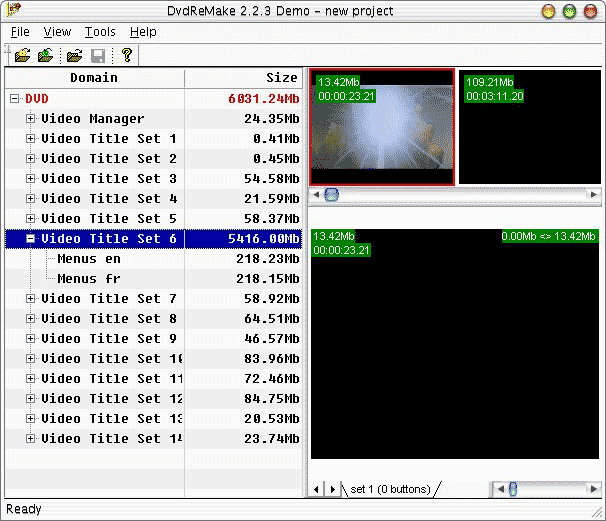
Som du kan se, har jeg 2 menuer på DVDen. Én på fransk og den anden er på engelsk. Da jeg vælger engelsk, som min menu, vil jeg fjerne den franske menu. Intet kan være mere simpelt end det. Højreklik på "menus fr", og du måder disse muligheder:
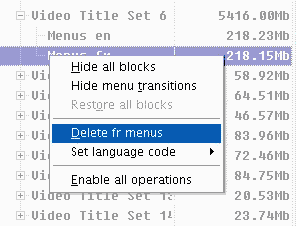
Vælg "Delete fr menus". Vent et par sekunder, og de er væk. Du kan gøre det sammen i alle VTS, som indeholder mere end et sprog og det vil spare masser af plads med bare et klik. I denne situation (Terminator 3), var der en fransk menu i "Video Manager", så jeg slettede den, som jeg gjorde her.
Hver gang du vælger en mulighed i en menu på DVDen, sker der det, der hedder "Menu Transistion". Dette er videoen, der kører imellem 2 menuer. Nu vil nogle mennesker, som mig, gerne lade menu transistionen være, men hvis du kan fjerne den. Det er overflødigt. Så lad os fjerne den fra vores engelske menu. Højreklik på "Menus en", og vælg "Hide Menu transitions":
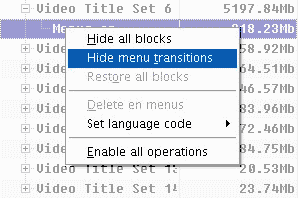
På denne DVD, har du fået 40MB mere plads. På nogle DVDer kan du spare hundredevis af MB på menu transitioner ved at disable dem!
Lad os nu se på noget andet. Jeg anbefaler IKKE at røre ved noget, der er under 2-3 MB, medmindre jeg virkelig keder mig. Som regel er det ting som advarsler, og de kan være ulovlige at fjerne.
Så lad os se, hvad jeg har: Video Manager - vi fjerner indholdet senere, så VTS 1 og VTS 2, som er meget små. VTS 3ís størrelse er 54.58 MB, så lad os kigge på den. Klik for at åbne den.
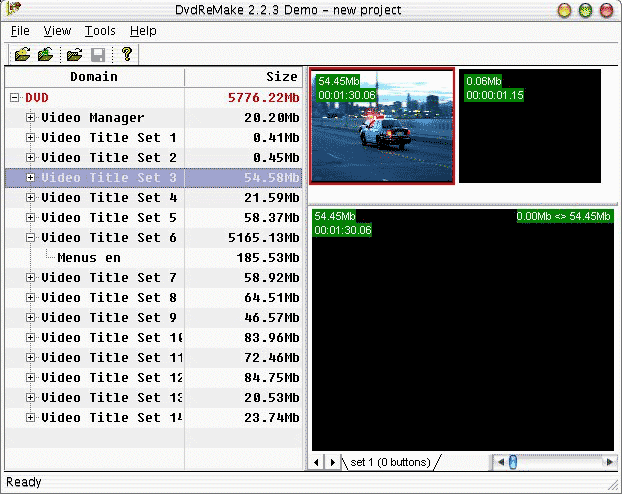
Skærmbilledet, du ser, er inddelt i 3 paneler. På venstre side er DVDens struktur. Øverst på højre side, kan du se blokkene i den specifiseret DVD VTS. Så vi har her 2 blokke, en er på 54.45 MB og den anden er på 0.06 MB. Igen, hop over de små størrelser. Lad os kigge på de 54.45 MB, hvad den indeholder.
Nederst til højre er preview panelet. Nederst på den, ser du scroll-baren, der tillader at spole frem eller tilbage, så lad os bruge den.
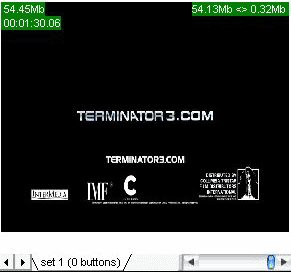
Dette er en trailer. Så den vil vi gerne fjerne, ikke? Højreklik på kapitlet øverst til højre og vælg "Hide Block"
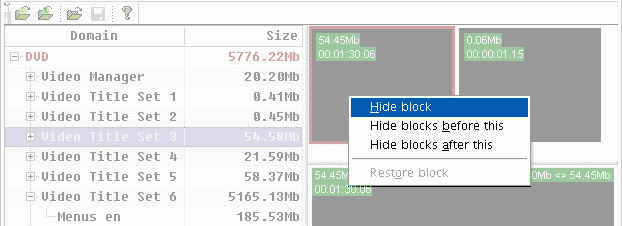
Kan du se? VTS er gået fra 54.58 MB til 0.14 MB. Ikke dårligt for et klik.
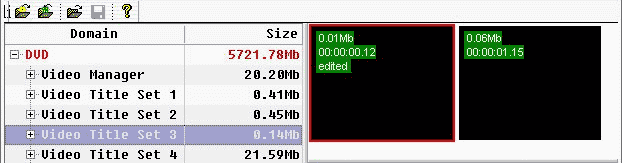
Nu, hvis du havde flere kapitler in dette VTS, ville jeg have anbefalet at kigge på hver enkel og fjernet dem en efter en. Det giver sikre resultater end ved at bruge "Hide All Blocks" på VTS menu level.
Gentag den samme procedure på de andre VTS, på nær hoved video VTS. Du kan bruge samme procedure på Video Manager. Vær opmærksom på, at du kan fjerne uønsket indhold, som du vil se snart.
Efter vi har passeret fjernelse af indhold, lad os se hvor meget plads, vi har:
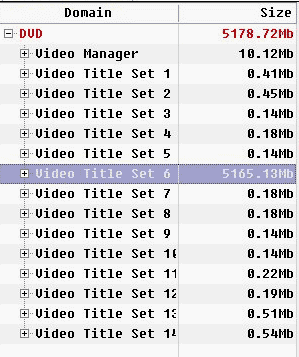
Vi er lige blevet færdige med første runde af oprydning. Jeg tror, det er tid til at gemme. Gå til "File" menuen og vælg "Save Project As". Et vinduet popper frem. Jeg anbefaler at gemme i samme folder som DVD filerne. Giv den et navn, som du ønsker (eks. "Trailere Oprydning")
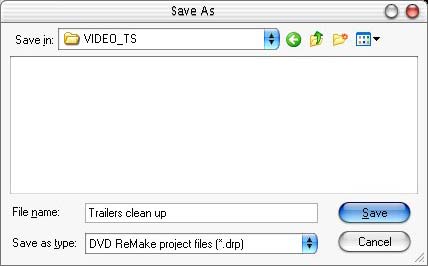
Er vi færdige? Nej, ikke helt. Det er tid til at rydde op - jeg mener ikke i hjemmet, men menuerne.

|